win7本地安装教程
win7安装教程

WIN 7 SP1 旗舰版安装说明第一步:查看光驱能否正常读到系统安装盘1.将系统盘放进光驱,过10秒左右查看光驱能否读到光盘,读到的会显示系统安装盘的图标,鼠标右键可以打开,如读不到,请检测光驱.准备安装(未安装系统的情开始下面的安装教程)第二步:引导光驱启动安装系统(光盘安装系统的必须步骤)1.笔记本引导:现在的笔记本都有启动的快捷键,不需要其他设置以联想的笔记本作为安装教程;系统盘放进光驱电脑重启,开机时按F12键出现press any key to boot from DVD.....的字母速度按回车键,这时就进入了黑屏白条windows is loading files...的安装流程了。
(各大笔记本的引导光键联想F12 华硕ESC 惠普F9 戴尔F12 其他的品牌基本上都在ESC F9 F10 F11 F12 里面选择就行了,品牌台式机兼用)2.组装台式机引导光驱安装系统盘放进光驱电脑重启,开机时按F12键出现press any key to boot from DVD.....的字母速度按回车键,这时就进入了黑屏白条windows is loading files...的安装流程了如果没有出现press any key to boot from DVD.....就开机按Delete进入BIOS选择Advanced BIOS Features 【高级BIOS特性设置】,并将First Boot Device(1st Boot)【第一轮启动设备】根据需要设置为CDROM【光驱启动】具体操作:将光标移动到First Boot Device(1st Boot),按ENTER【回车键】,用光标选择CDROM 或再按Enter键,然后按F10 当你看到类似Save and exit setup?(Y /N)【是否保存设置并退出】,你键入Y,就是Yes,这时计算机自动重启系统安装步骤流程:1,默认中文输入法点下一步2,点现在安装3,同意协定4,选择自定义安装5,选择安装分区1也就是C盘,点击下面有个驱动器选项(高级)里面有格式化选项,点格式化,再点下一步6,展开文件那步耐心等待,复制完毕重启7,中文下一步,用户名自己随意,密钥不设定就下一步8,产品密钥:MK7HR-XKBBQ-27XCV-VY2D484KTF9,推荐设置,后面随意。
Win7各种安装方法教程
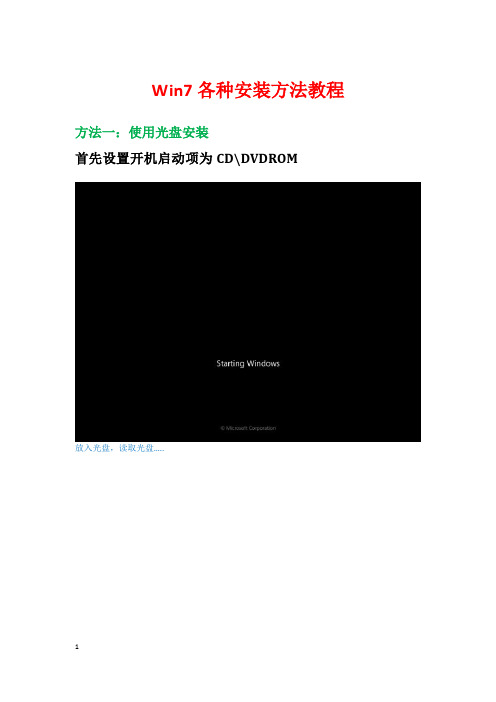
Win7各种安装方法教程方法一:使用光盘安装首先设置开机启动项为CD\DVDROM放入光盘,读取光盘…..选择“下一步”。
点击“现在安装”。
就像安装软件一样,勾选“我接受许可条款”之后,点击“下一步”。
选择“自定义”,找到安装的路径,双系统也是选择这个,直接找到一个自己想装的盘装上就可以啦。
默认选择第一个分区安装系统,先格式化系统的第一个分区,点击“驱动器选项”。
安装win7应留有20G的空间。
建议不要大于25G,也不要小于20G,原因是小于20G会把系统装成阉割版,而大于25G磁盘管理效率大大降低了,我们都知道,操作系统是计算机的灵魂,系统盘的读写次数是最多的,那么磁盘扇区出错的概率肯定也大,如果你系统盘太大了,进行磁盘管理时,多费时,所以要恰当选择系统盘的大小…..点击“格式化”。
点击“确定”。
格式化之后,点击“下一步”,注意以上的几步都是针对分区1(一般是电脑的C盘)进行操作,如果你对其他的盘格式化,结果就是你的东西不见了。
自动安装….自动重启…….更新注册表……….继续安装…….又将重启………重启………设置系统…..输入用户名后点击“下一步”。
输入密码后点击“下一步”,可以不设置。
勾选“当我联机时自动激活”后点击“下一步”。
点击“以后询问我”。
确认时间后,点击“下一步”。
选择“公用网络”。
开始登陆界面…….安装完成,把开机启动项修改完“HDD启动”。
方法二:Ghost版光盘安装本人是以大白菜的Ghost的镜像下载之后刻录到光盘上安装的。
同样先设置CD/DVD为第一启动项。
裸机上安装。
放入光盘,自动读取光盘。
选择“启动WinPE光盘系统”。
进入PE系统……..开始菜单下----程序----光盘磁盘工具----磁盘管理大师(PM7.0)。
对着蓝绿色的磁盘区点击右键,并单击“创建”。
选择创建分区为主分区,大小为20GB=20480MB定义好大小之后,点击“确定”。
选择磁盘格式为“NFTS”,并点击“确定”。
PE原版Win7系统安装教程(超详细图文版)

原版Win7系统安装教程(超详细图文版)前期准备:1.原版Win7系统ISO镜像文件2.启动U盘或系统光盘(里面均带有PE系统)操作步骤:第1步:把原版系统ISO镜像文件下载好并放置在U盘或硬盘通过开机启动热键并选择对应启动项,启动U盘或系统光盘启动进入PE系统。
第2步:打开“虚拟光驱”(不用单独下载虚拟光驱,一般PE系统中均带有)注:部分PE是从开始菜单中打开的(如下图),所以请根据你所使用的PE定第3步:在虚拟光驱中“加载”原版系统ISO镜像文件浏览找到你下载好的原版系统ISO镜像文件盘符默认分配为A,然后点“确定”第4步:打开“Windows安装器”,一般PE里均带有此工具(为了使安装成功率更高,本教程采用Windows安装器来安装原版系统)注:部分PE是从开始菜单中打开的(如下图),所以请根据你所使用的PE定Windows安装器主界面,根据你所需要安装系统选择第几个,本教程安装Win7,所以选择第二个第5步:点“浏览”,在A盘中找到刚才虚拟光驱加载的文件,如果下图:第6步:点开“sources”文件中的“install.wim”文件(不能选择错)第7步:选择要安装的系统的版本,如:选择安装Win7 旗舰版第8步:选择把系统安装到“C盘”(你要安装的盘),然后会提示:请先格式化C盘的格式化C盘格式化C盘完成后,依次点下图两个选项,再点“下一步”此步不需要操作,直接点“下一步”第9步:选择系统盘符,打上第一个前面的勾即可第10步:最后确定安装信息,点“安装系统”后开始安装请耐心等待系统部署到100%……第10步:点“确定”选择重启,如不能自动重启请手动重启一下即可第11步:重启进入系统安装过程,请耐心等待即可第12步:选择地区和键盘布局第13步:设置系统用户名(必填)第14步:用户密码,建议为空第15步:激活密钥,建议为空,待系统安装完后再激活此步如下图勾选此步可任意选择第16步:设置系统时区和时间,时间会自动与网络时间同步,直接点“下一步”即可第17步:选择网络类型,根据需要选择即可至此,原版系统安装完成!恭喜你!你已学会安装原版系统了!很多人认为的纯净版就是桌面只有一个回收站的,其实是原版系统才只有一个回收站!微软没有系统命名纯净版的,请知悉!如果你需要,你还可以进行如下设置:显示用户文件、计算机、网络图标激活你的新系统:请自行百度如何激活开启最高管理员(Administrator)帐户:行库支持文件!。
win7 iso安装教程
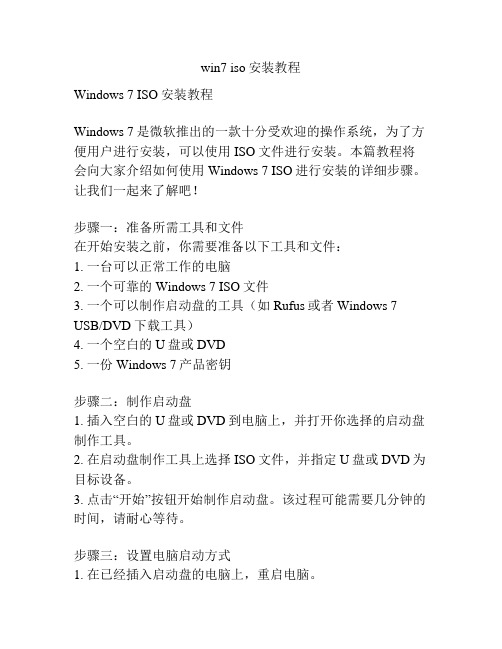
win7 iso安装教程Windows 7 ISO安装教程Windows 7是微软推出的一款十分受欢迎的操作系统,为了方便用户进行安装,可以使用ISO文件进行安装。
本篇教程将会向大家介绍如何使用Windows 7 ISO进行安装的详细步骤。
让我们一起来了解吧!步骤一:准备所需工具和文件在开始安装之前,你需要准备以下工具和文件:1. 一台可以正常工作的电脑2. 一个可靠的Windows 7 ISO文件3. 一个可以制作启动盘的工具(如Rufus或者Windows 7 USB/DVD下载工具)4. 一个空白的U盘或DVD5. 一份Windows 7产品密钥步骤二:制作启动盘1. 插入空白的U盘或DVD到电脑上,并打开你选择的启动盘制作工具。
2. 在启动盘制作工具上选择ISO文件,并指定U盘或DVD为目标设备。
3. 点击“开始”按钮开始制作启动盘。
该过程可能需要几分钟的时间,请耐心等待。
步骤三:设置电脑启动方式1. 在已经插入启动盘的电脑上,重启电脑。
2. 在系统重新启动时,按下计算机制造商(例如Dell、HP等)指定的按键,进入BIOS设置界面。
3. 在BIOS设置界面中,找到“启动顺序”或者“Boot Order”选项。
将启动盘放在首位,确保系统会首先从启动盘启动。
步骤四:进行Windows 7安装1. 重新启动电脑后,系统将会从启动盘启动。
2. 在Windows 7安装界面中,选择你的语言、时间和货币格式以及键盘或者输入法,并点击“下一步”。
3. 点击“安装”按钮开始安装过程。
4. 接下来,你需要同意许可协议。
请仔细阅读协议内容并勾选“接受许可条款”后点击“下一步”。
步骤五:选择安装方式1. 在安装类型屏幕上,你可以选择执行新安装或者升级现有的Windows系统。
如果你没有在此电脑上安装Windows系统,选择“自定义”进行新安装。
2. 在分区选择屏幕上,选择要安装Windows 7的硬盘,并点击“下一步”。
win732系统安装教程

win732系统安装教程Win7是微软公司推出的操作系统之一,它具有稳定性高、兼容性强的特点,被广泛应用于个人电脑和企业办公环境中。
下面是Win7系统安装教程,详细介绍了如何在电脑上安装Win7系统。
一、准备工作1. 确认电脑是否满足Win7系统的最低配置要求,包括CPU、内存、硬盘等。
2. 备份电脑上的重要数据,以免在安装过程中丢失。
3. 准备一个可引导的Win7安装盘或U盘。
二、进入BIOS设置1. 启动电脑,按下Del键或者F2键不停地切换到BIOS设置界面。
2. 在BIOS设置界面中,找到"Boot"或"启动"选项,将启动顺序调整为首先从光驱或U盘启动。
三、安装Win7系统1. 插入Win7安装盘或将Win7安装U盘插入电脑,并重新启动电脑。
2. 电脑启动时会出现“按任意键启动……”的提示,立即按下任意键进入Win7安装界面。
3. 在安装界面中,选择合适的语言、时间和货币格式等设置,点击“下一步”。
4. 点击“安装”按钮,开始安装Win7系统。
5. 在安装过程中,系统会自动将文件复制到电脑硬盘中,并进行一系列的配置操作。
6. 当系统提示“请重新启动计算机”时,点击“重新启动”按钮。
7. 重新启动后,系统会继续进行安装过程,包括设置用户名和密码、网络连接等。
8. 根据系统提示,进行必要的设置和配置操作,直至安装完成。
9. 安装完成后,根据个人需求选择是否自动更新系统和下载安装驱动程序等。
四、常见问题解决1. 如果在安装过程中遇到错误提示,可以尝试重新启动电脑后重新安装。
2. 如果安装过程中出现卡顿或安装进度停滞不动的情况,可以尝试重新启动电脑或更换安装盘或U盘。
3. 如果安装完成后发现某些硬件设备无法正常使用,可能是驱动程序缺失或不兼容,可以尝试下载最新的驱动程序进行安装。
总结:Win7系统的安装过程相对简单,只需要按照上述步骤进行操作即可。
在安装过程中需要注意保护重要数据,同时在安装完成后,及时进行系统更新和驱动程序安装,以确保系统的正常运行。
win7装机图文教程

目录目录 (1)一、装机准备: (2)1、下载U盘启动制作软件 (2)2、解压老毛桃 (2)3、制作启动U盘 (2)4、下载win7激活工具 (4)5、下载驱动精灵 (4)6、下载diskgenius(按需下载) (4)7、下载win7启动项修改工具(按需下载) (4)8、下载Windows 7操作系统安装程序 (5)二、安装WIN7 (5)1、设置开机从U盘启动, (5)2、进入老毛桃PE微型系统 (5)3、安装win7系统 (6)三、激活操作系统 (12)1、利用小马激活工具激活操作系统 (12)四、安装驱动 (13)1、利用驱动精灵安装 (13)五、其它说明 (14)百度下载“老毛桃”方法: (14)老毛桃U盘制作失败原因: (16)一、装机准备:1、下载U盘启动制作软件(我用的是“老毛桃”,“大白菜”什么的也都可以),下载地址如下:90/LaoMaoTao_V2013zhuangji.zip如果上面链接不能用,可以自己百度搜索“老毛桃”,点击这里(按住键盘ctrl键,左击该链接)PS:下载的老毛桃是放在本地电脑上,对空U盘进行制作,不是下载到U盘对U盘进行制作。
这里千万要注意,不然,肯定会制作失败。
2、解压老毛桃下载后,解压老毛桃,如果不会解压,请百度,下载【好压】,下载了安装,(如果不会百度,不会安装,请放弃继续阅读本文档,该文档适合有一定计算机常识的人+)。
安装之后,右击下载好的老毛桃,会出现如下图所示界面,选择【解压到当前文件夹】3、制作启动U盘1)准备一个空U盘(或者将里面文件先复制出来,放在电脑上,因为制作U盘过程中会将U盘格式化,里面数据会全部丢失),至少800MB以上,建议1GB以上,现在U盘都很便宜,8G的U盘也很常见2)双击打开上个步骤【2、解压老毛桃】中解压后的文件3)再次双击如下.exe文件4)插上U盘,打开【老毛桃】,(它会自动检测当前已连接的U盘,这边千万要看清楚,别制作错了U盘,把有重要数据的U盘给格式化制作了),点击一键制作成USB启动盘。
通用GHOST win7系统安装图文教程
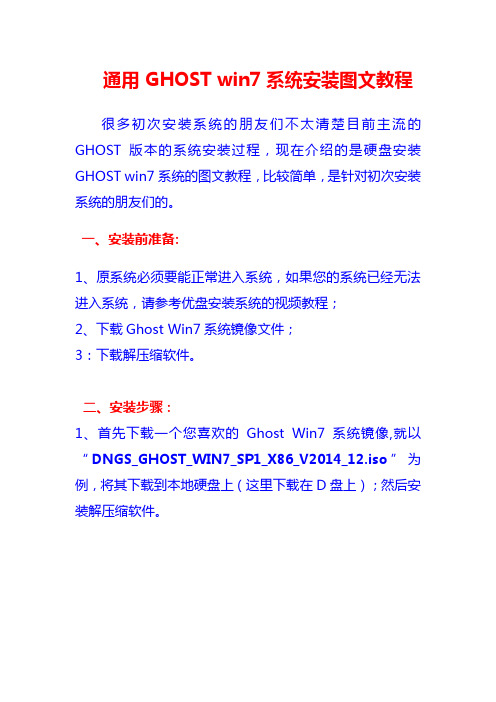
通用 GHOST win7系统安装图文教程很多初次安装系统的朋友们不太清楚目前主流的GHOST版本的系统安装过程,现在介绍的是硬盘安装GHOST win7系统的图文教程,比较简单,是针对初次安装系统的朋友们的。
一、安装前准备:1、原系统必须要能正常进入系统,如果您的系统已经无法进入系统,请参考优盘安装系统的视频教程;2、下载Ghost Win7系统镜像文件;3:下载解压缩软件。
二、安装步骤:1、首先下载一个您喜欢的Ghost Win7系统镜像,就以“DNGS_GHOST_WIN7_SP1_X86_V2014_12.iso”为例,将其下载到本地硬盘上(这里下载在D盘上);然后安装解压缩软件。
2、解压一下刚下载的“DNGS_GHOST_WIN7_SP1_X86_V2014_12.iso”镜像;3、解压出来的文件夹内容;4、把“WIN7-32.GHO”和“硬盘安装.EXE”两个文件剪切到磁盘根目录下,这里选择放在D盘里;提示:为啥不直接在文件夹内执行?因为文件夹命名过长,有时候会导致安装失败,如下图所示。
(若用户想在文件夹内直接执行,可把文件夹重新命名,例如命名为“Win7”等另外文件夹名字不得包含中文。
)5、双击“硬盘安装.EXE”,选择“C盘”(C盘为系统磁盘),插入映像文件WIN7-32.GHO,接着点击执行,不同的系统集成的硬盘安装器也不同,不过大同小异,如图所示:或者是下面这种硬盘安装器需要注意的是,如果在执行安装前要把360等杀毒软件关闭,否则有可能干扰系统的正常安装,另外杀软误报也是正常现象,请放心使用。
6、选择“执行后”电脑会自动重启,格式化C盘,还原数据;7、数据还原之后,自动重启,进入驱动安装界面;8、驱动程序安装完成之后,再次重启,进入全新的Win7系统界面;进入Win7系统桌面,这样本地硬盘安装Win7系统的步骤就完成了。
windows7安装教程配详细图解(U盘系统制作及安装方法)
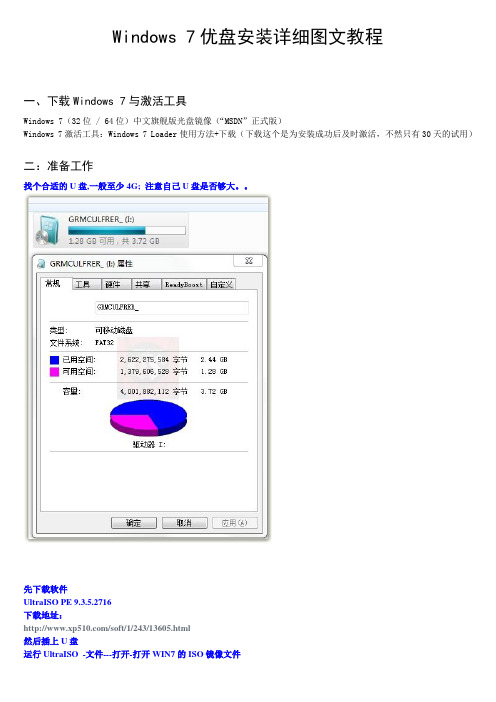
Windows 7优盘安装详细图文教程一、下载Windows 7与激活工具Windows 7(32位 / 64位)中文旗舰版光盘镜像(“MSDN”正式版)Windows 7激活工具:Windows 7 Loader使用方法+下载(下载这个是为安装成功后及时激活,不然只有30天的试用)二:准备工作找个合适的U盘,一般至少4G; 注意自己U盘是否够大。
先下载软件UltraISO PE 9.3.5.2716下载地址:/soft/1/243/13605.html然后插上U盘运行UltraISO -文件---打开-打开WIN7的ISO镜像文件点击启动---写入硬盘镜像....为保证刻录无误建议勾选刻录效验如图点便捷启动写入USB-HDD+点击写入开始写入注意U盘会被格式化有资料请备份U盘启动盘制作完成三、正式安装1.如果以上的准备工作做的没问题的话,重启电脑后会自动进入到Windows 7的安装程序,如下图的“Windows i s loading files…”(如果没有自动进入,则再系统启动时按F10或F12,视自己的电脑类型而言,然后进入系统BIOS,选择USB启动就可)2.接下来是选择安装的语言版本,这里都按系统默认不需要改动,直接点击“下一步”即可。
3.点击“现在安装”4.阅读许可条款后选中“我接受许可条款”,然后点击“下一步”。
5.由于我们是全新安装,点击“自定义(高级)”选项。
7.我们准备将操作系统安装在C盘上,由于是全新安装不想C盘下有其它的文件,所以选择“分区1”,再点击“格式化”。
9.开始安装Windows 7系统,在安装过程中,系统可能会有几次重启,但所有的过程都是自动的,并不需要我们进行任何操作。
Windows 7的安装速度非常的快,通常一台主流配置的电脑在经过20分钟左右的时间就能够安装完成了。
10.对即将安装完成的Windows 7进行基本设置,首先系统会邀请我们为自己创建一个账号,以及设置计算机名称,完成后点击“下一步”。
- 1、下载文档前请自行甄别文档内容的完整性,平台不提供额外的编辑、内容补充、找答案等附加服务。
- 2、"仅部分预览"的文档,不可在线预览部分如存在完整性等问题,可反馈申请退款(可完整预览的文档不适用该条件!)。
- 3、如文档侵犯您的权益,请联系客服反馈,我们会尽快为您处理(人工客服工作时间:9:00-18:30)。
win7本地安装教程
Windows 7是微软公司推出的一款操作系统,能够满足用户在
电脑使用上的各种需求。
如果你计划在自己的电脑上安装Windows 7操作系统,下面是一个简要的教程,帮助你完成本
地安装。
首先,你需要准备一台电脑和Windows 7安装光盘或者U盘。
确保你的电脑满足Windows 7的最低硬件要求,包括CPU、
内存、硬盘和显卡等。
在开始之前,最好备份你电脑上的重要文件,以免丢失。
1. 将Windows 7安装光盘或者U盘插入电脑,并重启电脑。
在电脑启动时,按下F2或者Del键进入BIOS设置界面。
2. 在BIOS设置界面中,找到“Boot”或者“启动”选项,并将光
盘或U盘设为启动选项。
然后按下F10保存设置并退出BIOS。
3. 重启电脑,它将从Windows 7安装光盘或U盘启动。
在加
载过程中,按照提示按任意键进入安装界面。
4. 在安装界面中,选择语言、时间和货币格式、键盘输入方法等设置,并点击“下一步”继续。
5. 在下一个界面中,点击“安装现在”开始安装过程。
你可以选择使用Windows 7的“推荐设置”,或者自定义设置。
6. 如果选择自定义设置,你需要选择要安装Windows 7的分
区。
你可以选择已有的分区进行安装,也可以删除分区并创建新的分区。
点击“新建”按钮创建新的分区。
7. 在分区创建完成后,选择要安装的分区,并点击“下一步”继续安装。
如果你选择的分区已经有其他操作系统或者文件存在,系统会提示你覆盖或保留。
8. 安装过程中,系统会自动将Windows 7文件复制到电脑的
硬盘上,并根据你的设置进行配置。
这个过程可能需要一些时间,请耐心等待。
9. 安装完成后,系统会自动重启。
在重启过程中,不要拔掉安装光盘或U盘,在引导菜单中选择“从硬盘启动”。
10. 重启后,系统会进入Windows 7的初始设置界面,你需要
设置用户名和密码,并进行其他一些基本设置,如网络连接和Windows更新等。
至此,你已经完成了Windows 7的本地安装。
现在你可以开
始使用Windows 7操作系统了。
如果你之前备份了自己的文件,可以恢复它们到新的系统中。
总结一下,本地安装Windows 7操作系统需要准备安装光盘
或者U盘,并按照提示进行设置和配置。
安装过程比较简单,但仍需耐心等待。
希望这篇1000字的教程对你有帮助!。
